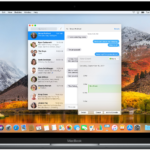自作PCをつかっているガハラです!
突然ですが、まだ半年しか使っていないグラボが故障しました。
さいわい保証期間であったため、新しいグラボと交換してもらうことで事なきを得ました。
さて、この記事では
- グラボの故障・寿命だと思ったらやるべきこと
- 故障だと分かったらどうすればいいのか
の2点を主に書いています。
「パソコンの調子がおかしい。グラボが原因かも」
「グラボが故障したかも!どうしたらいんだ!?」
そんな方の参考になるはずですよ。
本題に入るまえに、まずはグラボの寿命についてふれておきますね。
というのも僕の場合、グラボの購入から半年で故障とあまりに短い寿命だったからです。
▼グラボの買い替えを検討されている方はコチラをご覧下さい
PCパーツを買うのにおすすめのショップ3つ!安く買うコツも紹介
グラボの平均寿命は約5年
結論からはいると、グラボの寿命はおおよそ5年といわれています。
とするとやはり、僕の半年でグラボが故障したケースは早すぎますね。
とはいえ、グラボの寿命が5年というのはあくまで平均。
- 1日どの程度グラボをうごかしているのか
- グラボの個体差
- 初期不良品をつかんでしまった
によって、グラボの寿命は大きくかわります。
特に、1日どのくらいグラボを稼働させるか。
つまり使い方が寿命に関わっているのは間違いありません。
マイニングなど、ほぼ1日中グラボが動いているような環境下では、わずか1年しか持たないいわれています。
一般的な使い方をしている場合、グラボの寿命は5〜10年。
ヘビーゲーマーなどパソコンをつけている時間が長い方であれば、寿命は3〜5年が一般的でしょう。
グラボが故障する前の前兆2つ
続いて、僕のグラボが故障する前に起こっていた前兆と思われる症状を2つ紹介します。
まったく同じ症状が起こっている・起こっていたのであれば、残念ながらグラボの故障でまちがいないでしょう。
また、一般的にはグラボが故障する前兆としては、以下のような症状が出るといわれています。
- 画面が正常にうつらない
- 画面にブロックノイズがでる
- 画面の色合いがおかしい
- グラボをパソコンが認識しない/しなくなった
前兆1:ゲーム中にパソコンの画面が真っ暗になる
僕はパソコンでゲームをよくするのですが、そのときの症状です。
ゲームの1ラウンドがおわり、ちょうどロード画面にうつる途中で画面が真っ暗になるのです。
しかも、5回に1回ぐらいとけっこうな頻度で画面が真っ暗に。
ちなみに、Ctrl+Alt+Deleteのコマンドを含め、いっさい操作を受け付けませんでした。
そのため、この症状がでるとパソコンを強制シャットダウンさせていましたね。
グラボを新しいのにかえてからは、この症状はまったく起こっていません。
今思えば、故障前の前兆だったかも、と思っています。
前兆2:キーボード入力の誤動作
この前兆も、ゲームプレイ中のことでした。
キーボードの6と7が永遠に入力されるのです。
この症状の不可解な点は、ゲームプレイ中のチャット画面でのみ起こっていたということ。
ブラウザの検索画面などでは、なんら普通だったのです。
こちらの症状に関しても、グラボを交換してからはめっきり起こっていません。
キーボードに原因があったのか、グラボの故障の前兆だったのか。
詳細は不明ですが、もしかするとグラボが故障する前兆だったのではないかと思いますね。
ちなみに、それらの前兆が出初めて1ヶ月ほどでグラボが故障しました。
故障がわかったときの状態は、
- 「Windowsを起動しています」の画面に水色のシマシマが入る
- しばらくまってもパソコンが起動せず電源が落ちる
- 1にもどってループ
ですが、これだけでは本当にグラボの故障・寿命なのかわかりませんよね。
次からは、グラボの故障・寿命だと思われる場合に行うことを順に紹介します。
スポンサーリンク
グラボの故障・寿命かも?するべきこと2ステップ
「グラボの調子がわるい」
「パソコンが起動しない。グラボの故障かも?」
そんなグラボの故障かどうかわかっていない段階ですべきことは以下の2つです。
1:本当にグラボに原因があるのかを確認する
2:グラボが保証期間であるか。購入したときのレシートが残っているかを確認する
1については、詳しい確認方法をあとで紹介します。
2の保証期間については、今すぐ確認しましょう。
もしグラボの保証期間内であれば、ほぼ100%新品と交換してもらえますよ。
「やばい、グラボの故障だ、どうしよう!」と焦っているときに、交換してもらえることがわかれば精神的に落ち着きますからね。
では続いて、グラボが本当に故障しているのか。
その確認方法を紹介します。
そのグラボ本当に故障?確認方法2つ
方法1:グラボを取り外してみる
最優先でやるべきことは、グラボをマザーボードから取り外すことです。
もし、グラボを外したことで不具合がなおるようであれば
- グラボ自体の故障
- グラボとマザーボードの接続の問題
の2点にしぼりこめます。
2の場合はグラボがしっかり挿さっていないといった物理的な原因も考えられます。
「グラボを取り外したら不具合がなおった」という方は、さらに以下のことを試してみてください。
- 再度グラボを取り付けると不具合が出るか
- マザーボードの別のポートにグラボを挿しても不具合が出るか
1と2の方法で不具合がでるようであれば、グラボの故障でまちがいありません。
ちなみに「グラボを外したのに不具合が出たまま」という場合、原因がまったく別のところにあります。
同様にパーツを付ける/外すで故障している範囲をしぼりこんでいきましょう。
方法2:パソコンをリカバリする
残念ながらグラボを外しても不具合がなおらない方は、パソコンをリカバリしましょう。
自作PCであればリカバリソフトはないため、ハードディスクを完全に初期化しOSの再インストールとなります。
もし物理的なところに原因があれば、パソコンをリカバリしても不具合はなおりません。
ですので、ほとんど最終手段、自己責任でお願いします。
やっぱりグラボの故障だった!解決策2つ
「試してみたらやっぱりグラボの故障だった」とわかった方は、次の2つどちらかの方法をとりましょう。
1:保証をつかって新品のグラボと交換してもらう
グラボがもし保証期間内であれば、パーツを購入した店舗に持っていきましょう。
グラボの症状を確認されたのち、不具合とわかれば新品と交換してもらえます。
ちなみに僕がグラボを買った店舗はドスパラで、その場ですぐに交換してもらえましたよ。
グラボを店舗に持っていくときは、本体以外に
- 外箱
- ケーブル類
- その他付属品
- 保証証・購入時のレシート
を持っていきましょう。
2:新しいグラボに買い換える
グラボの保証期間がきれている・保証にはいっていない場合、有料修理となります。
パソコン関係の修理ってびっくりするぐらい高いんですよね。
場合によっては、グラボを買ったときと同じくらいの金額を請求されることも。
ですので、修理する費用があるのであれば、いっそ新しいグラボに買い換えてしまうことをおすすめします。
以下の記事でパソコンパーツを安く買えるショップをまとめていますので、ぜひ参考にしてください。
パーツを安く買うコツもあわせて紹介していますよ。
-

-
PCパーツを買うのにおすすめのショップ3つ!安く買うコツも紹介
続きを見る
まとめ:グラボなどの高額パーツは保証にはいっておこう
買ったときはあまり考えていなかったのですが、
高額パーツは保証に入っておきましょう
メーカーの保証が元から半年なり1年あるはずなので、正確にはショップの保証期間延長に入りましょう、ですね。
具体的には、マザーボード・グラフィックボード・CPUあたり。
マザーはCPUをはめ込むさいなどで、いきなりピンを折るというケースもあります。
CPUはものによりますが、一番高額なパーツとなる場合も。
そして、今回の僕のような高性能グラボ。
ドスパラでは、商品価格の10%上乗せで保証期間を延長出来ます。
数万の中の数%ってけっこう馬鹿になりませんけどね。でも新品で買いなおすよりはよっぽどましです。
自作PCは何かとトラブルが多いため、NECや富士通といったメーカー品を買う場合とわけが違います。
僕自身いい経験になった事例でした。
以上、「グラボの故障・寿命かなと思ったらやるべきことまとめ!修理に出すのは早いかも」でした!